
ブログ記事を書いていて答えを隠して書きたいときってないですか。
とくに勉強系の記事だとあると便利ですよ。
そこで専用コードで答えを挟むだけで伏字を使える
WordPressのプラグイン「Memorizer」の紹介です。
設定もなく簡単に使えるので
知っていて損しないプラグインです。
ここでは画像付きで使い方を説明してるので参考にしてみてください。
Memorizerとは
WordPressの投稿作成で伏字を使えるようにするプラグインです。
伏せたい文字や文章をショートコードで囲むことで
ネット上では●●●に表示されるようになります。
クリックすることで伏せた文字が表示されます。
また、再度クリックで伏せることも可能です。
プラグイン「Memorizer」のインストール
それでは進めていきましょう。
WordPressにログインしたら
ダッシュボードから「プラグイン」→「新規追加」へとクリックします。
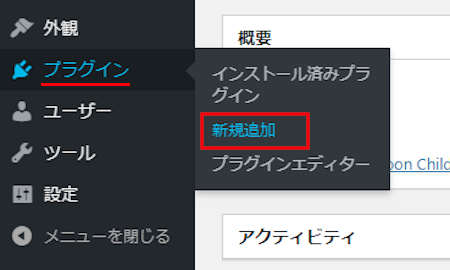
プラグインを追加のページが表示されたら
キーワード検索欄に「Memorizer」と入力しましょう。
検索結果は、自動で反映されます。
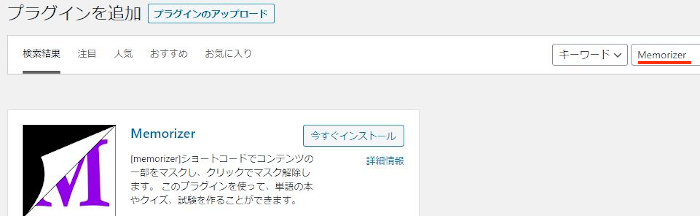
Memorizerを見付けたら
「今すぐインストール」をクリックします。
*稀に下の方や右側、または違うページにある場合があります。
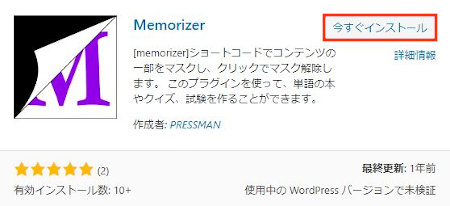
インストールが終わると「有効化」をクリックしましょう。
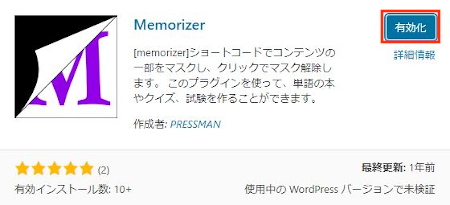
有効化すると自動でインストール済みプラグインのページに移動します。
もし、WordPressバージョンの違いで移動しない場合は
自分で「プラグイン」→「インストール済みプラグイン」に移動しましょう。
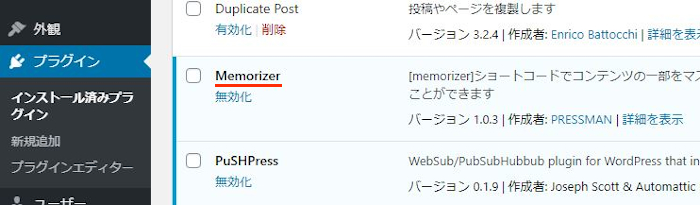
Memorizerのインストールは終わりです。
伏字の使い方
このプラグインは設定がないので
このまま伏字が使うことができますよ。
では、さっそく試してみましょう。
管理メニューから「投稿」→「新規追加」で
通常の投稿記事作成ページに移動しましょう。
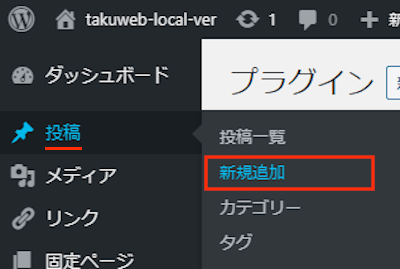
投稿作成ページが開いたら
適当にタイトルを入力します。
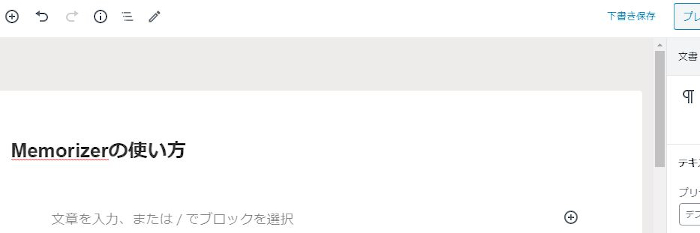
続いて、伏字にする語句を含む文章を書きましょう。
ここではこんな文章にしてみました。
「50sから続くエレキギターの神様と言えばチャックベリーです。」
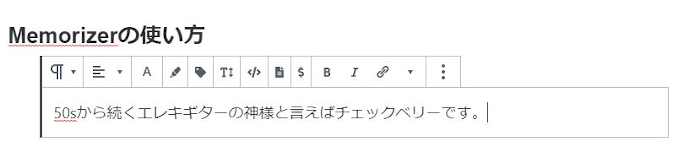
伏字にするには●●●で囲むだけでできます。
ここでは「チャックベリー」を伏字にしてみましょう。
50sから続くエレキギターの神様と言えば[memorizer]チャックベリー[/memorizer]です。

たったこれだけで伏字になりますよ。
伏せている間は●●●が表示されます。
それでは「プレビュー」から
確認してみましょう。
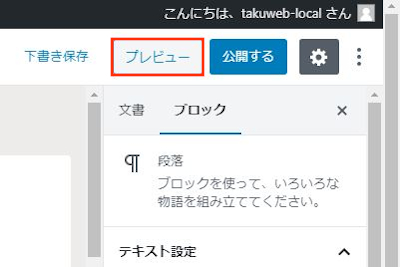
画像のように●●●で伏せていればOKです。
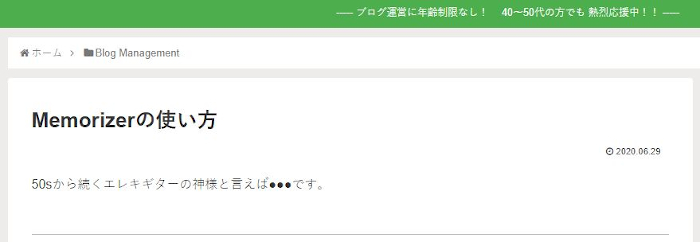
●●●をクリックすると
伏せていた語句が表示されますよ。
これだと簡単に問題も作れますね。
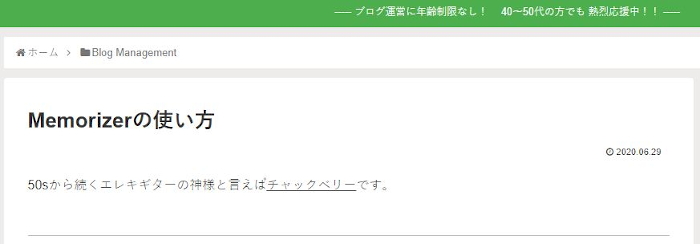
これでMemorizerの紹介は終わりです。
今回のような文字に機能を付けるプラグインはこれだけではないですよ。
他にも脚注を付けるものや読み仮名を付けるものもあります。
文字関係はどれも便利なものなので使ってみてはどうでしょうか。
興味のある方はここより参考にしてみてください。
まとめ
投稿本文で伏字を使えるようにするプラグインでした。
この手の文章に関係したプラグインは
脚注、読み仮名とありましたが
伏字があるとは思いませんでした。
勉強関係の記事なら問題の答えにもできますし
ちょっと変わった使い方をすれば占いや運試しにもなりますよ。
この場合は複数伏字を作成して選んでもらう形になりますね。
このプラグインは何かのときに役に立つかもしれないので
知っておくといいですよ。
そこでこれをやらなきゃ損をするということで
ブログ維持のためにアフィリエイトを始めてみませんか。
大きく稼ぐには全力で挑む必要がありますが
ブログ維持費なら片手間でも大丈夫!
気になる方はここよりアフィリエイト会社(ASP)の紹介を見てみましょう。







